Minecraft's Deep Dive: Mendaftar Akaun Pertama
Walaupun selepas bertahun -tahun pemain yang menawan, Minecraft terus memerintah di kalangan permainan kotak pasir. Dengan perjalanan yang tidak berkesudahan, generasi dunia yang dinamik, dan mod multiplayer yang mantap, ia menawarkan jalan tanpa had untuk kreativiti. Mari kita menyelam langkah -langkah awal yang diperlukan untuk memulakan pengembaraan Minecraft anda.
Jadual Kandungan
- Membuat akaun Minecraft
- Cara Memulakan Perjalanan Anda
- PC (Windows, MacOS, Linux)
- Xbox dan PlayStation
- Peranti mudah alih (iOS, Android)
- Cara keluar dari minecraft
Membuat akaun Minecraft
Untuk memulakan perjalanan anda di Minecraft, anda terlebih dahulu perlu membuat akaun Microsoft, yang akan anda gunakan untuk log masuk ke dalam permainan. Kepala ke laman web Minecraft rasmi, dan di sudut kanan atas, anda akan melihat butang "log masuk". Klik untuk membuka tetingkap Kebenaran dan memilih untuk membuat akaun baru.
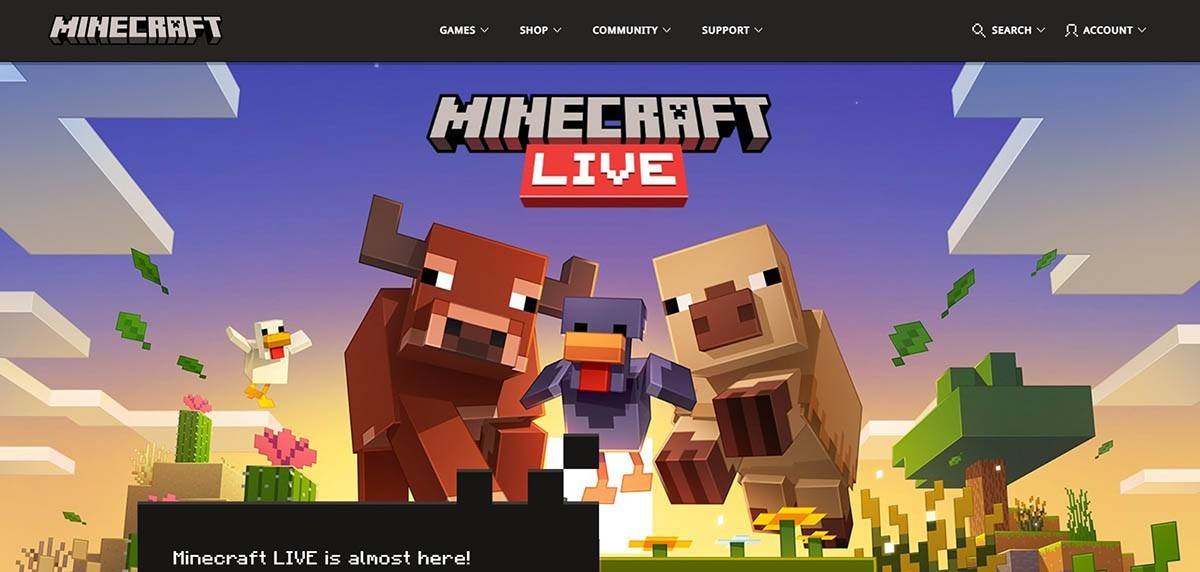 Imej: minecraft.net
Imej: minecraft.net
Masukkan alamat e -mel anda dan buat kata laluan yang kuat untuk akaun Minecraft anda. Pilih nama pengguna yang unik; Jika sudah diambil, sistem akan membantu anda mencari alternatif. Selepas menyediakan akaun anda, anda perlu mengesahkan alamat e -mel anda. Semak peti masuk anda (atau folder spam) untuk kod pengesahan, masukkannya, dan profil anda akan dihubungkan dengan akaun Microsoft anda. Sekiranya anda belum membeli permainan, pergi ke kedai di laman web, pilih versi yang anda inginkan, dan ikuti arahan untuk menyelesaikan pembelian anda.
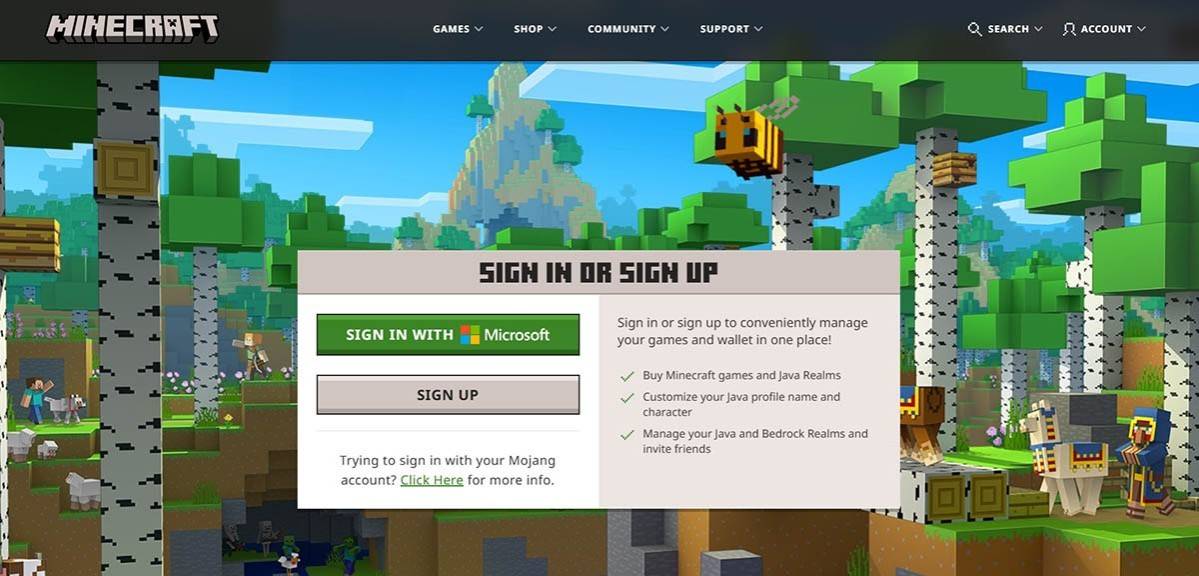 Imej: minecraft.net
Imej: minecraft.net
Cara Memulakan Perjalanan Anda
PC (Windows, MacOS, Linux)
Pada PC, anda mempunyai dua versi utama untuk dipilih: Edisi Java dan Edisi Bedrock. Edisi Java bersesuaian dengan Windows, MacOS, dan Linux dan boleh dimuat turun dari laman web Minecraft rasmi. Sebaik sahaja anda memasang pelancar, log masuk dengan akaun Microsoft atau Mojang anda dan pilih versi permainan yang ingin anda mainkan.
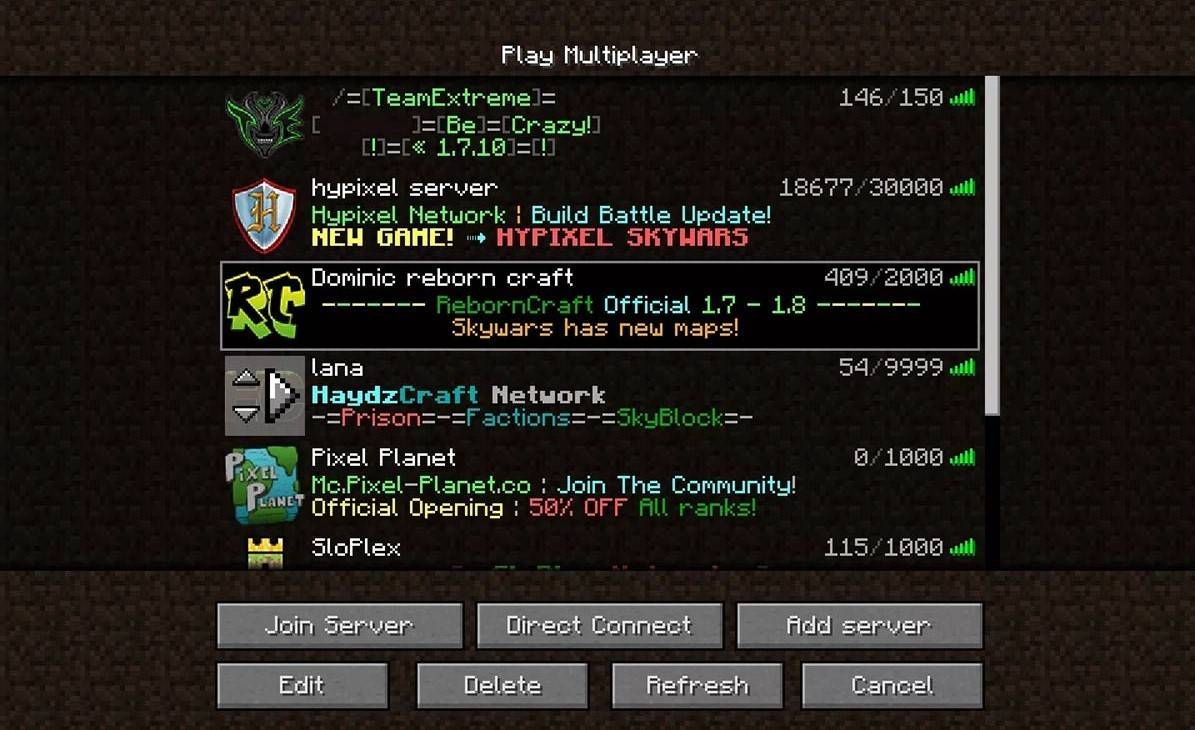 Imej: aiophotoz.com
Imej: aiophotoz.com
Apabila pelancaran pertama anda, anda akan diminta untuk log masuk dengan kelayakan akaun Microsoft anda. Jika anda merancang untuk bermain solo, klik "Buat Dunia Baru" dan pilih mod permainan anda: "Survival" untuk cabaran klasik atau "kreatif" untuk sumber yang tidak terbatas. Untuk berbilang pemain, navigasi ke bahagian "Play", maka tab "Server", di mana anda boleh menyertai pelayan awam atau menyambung ke pelayan peribadi menggunakan alamat IP. Untuk bermain dengan rakan -rakan di dunia yang sama, buat atau memuatkan dunia, pergi ke tetapan, dan aktifkan multiplayer.
Xbox dan PlayStation
Untuk konsol Xbox (Xbox 360, Xbox One, Xbox Series X/s), muat turun Minecraft dari kedai Microsoft. Selepas pemasangan, lancarkan permainan dari skrin utama konsol anda dan log masuk dengan akaun Microsoft anda untuk menyegerakkan pencapaian dan pembelian anda.
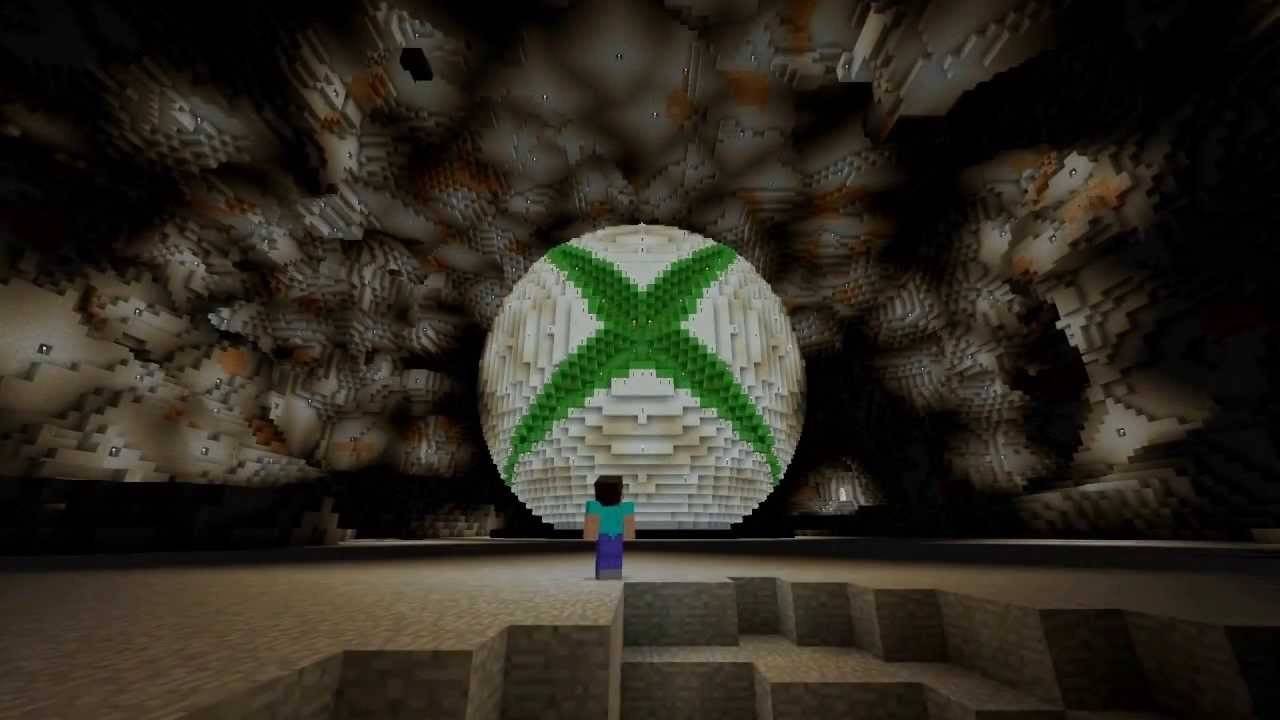 Imej: youtube.com
Imej: youtube.com
Pengguna PlayStation (PS3, PS4, PS5) boleh membeli dan memuat turun minecraft dari kedai PlayStation. Lancarkan permainan dari skrin utama dan log masuk dengan akaun Microsoft anda untuk membolehkan permainan silang platform.
Peranti mudah alih (iOS, Android)
Pada telefon bimbit, beli Minecraft dari App Store (iOS) atau Google Play (Android). Selepas pemasangan, log masuk dengan akaun Microsoft anda untuk mengakses permainan silang platform.
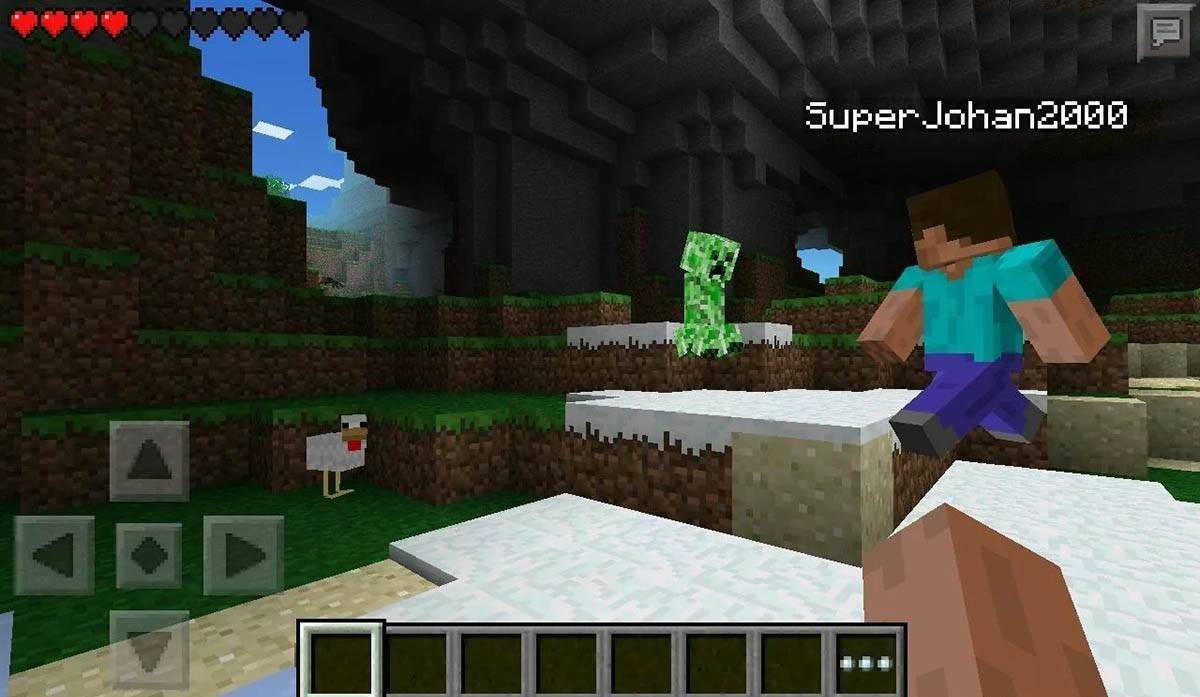 Imej: storage.googleapis.com
Imej: storage.googleapis.com
Perlu diingat bahawa Edisi Bedrock menyokong permainan silang platform di semua peranti yang disebutkan, yang membolehkan pengalaman berbilang pemain yang lancar. Edisi Java, bagaimanapun, adalah eksklusif untuk PC dan tidak menyokong permainan silang platform.
Cara keluar dari minecraft
Keluar Minecraft adalah mudah di seluruh platform. Pada PC, tekan kekunci ESC untuk mengakses menu permainan, kemudian pilih "Simpan dan Keluar" untuk kembali ke menu utama. Untuk menutup sepenuhnya permainan, tutup program ini.
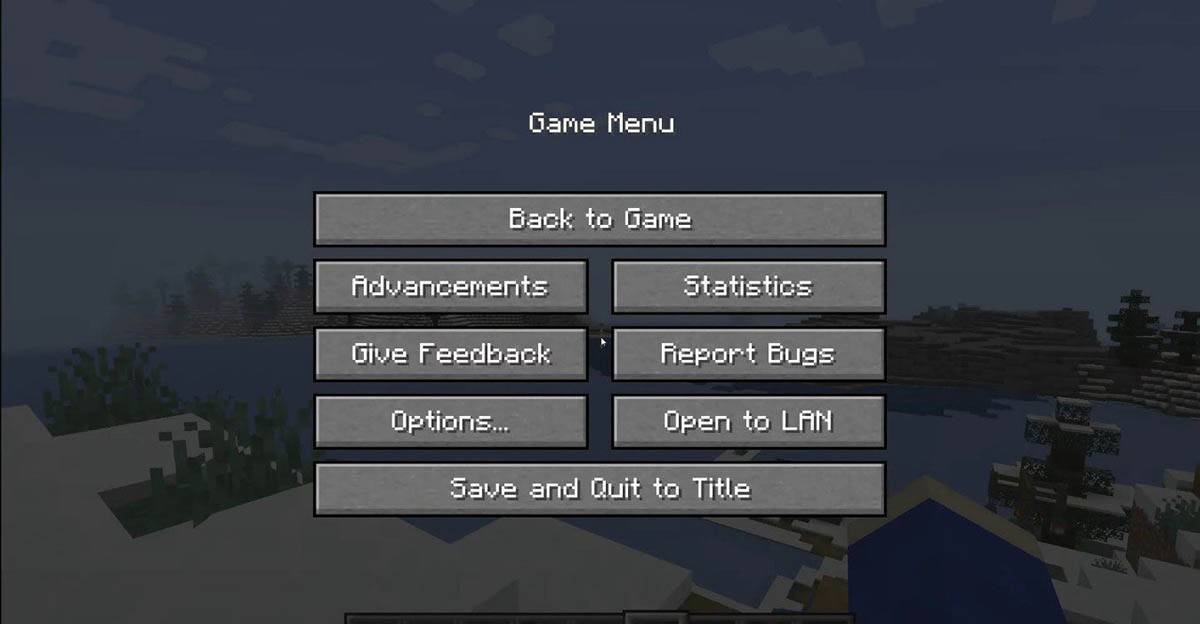 Imej: tlauncher.org
Imej: tlauncher.org
Pada konsol, gunakan gamepad untuk membuka menu jeda, pilih "Simpan dan Keluar," dan kemudian gunakan butang "Home" konsol untuk menyerlahkan dan keluar dari permainan. Untuk peranti mudah alih, pilihan "Simpan dan Keluar" berada dalam menu permainan. Untuk menutup aplikasi sepenuhnya, gunakan menu sistem peranti anda: Leret ke atas Android untuk menutup aplikasi berjalan, atau pada iOS, dua kali tekan butang "rumah" atau sapu untuk menutup aplikasi.
Sekarang bahawa anda dilengkapi dengan asas -asas, kami berharap anda tidak berkesudahan dan penemuan yang menarik di dunia Minecraft yang menghalang, sama ada anda bermain solo atau dengan rakan -rakan di seluruh platform yang berbeza.
-
 Jan 16,25FrontLine Perempuan 2: Senarai Peringkat Exilium Dikeluarkan Satu lagi permainan gacha percuma untuk dimainkan, satu lagi kedudukan watak untuk membimbing pilihan pelaburan anda. Senarai peringkat watak Girls’ Frontline 2: Exilium ini membantu anda mengutamakan watak yang berbaloi dengan sumber anda. Barisan Hadapan Gadis 2: Senarai Tahap Watak Exilium Berikut ialah pecahan yang tersedia pada masa ini
Jan 16,25FrontLine Perempuan 2: Senarai Peringkat Exilium Dikeluarkan Satu lagi permainan gacha percuma untuk dimainkan, satu lagi kedudukan watak untuk membimbing pilihan pelaburan anda. Senarai peringkat watak Girls’ Frontline 2: Exilium ini membantu anda mengutamakan watak yang berbaloi dengan sumber anda. Barisan Hadapan Gadis 2: Senarai Tahap Watak Exilium Berikut ialah pecahan yang tersedia pada masa ini -
 Feb 19,25Musim pertama pesaing Marvel mencatatkan kursus Pesta Marvel Musim 1: Peta Nightscape New York City Pesta Marvel Musim 1 terus memperluaskan kandungannya, menambah peta baru bertemakan di sekitar New York City pada waktu malam bersama Fantastic Four Heroes dan Cosmetics. Panduan ini memperincikan setiap peta baru. Jadual Kandungan Empayar Malam Abadi: m
Feb 19,25Musim pertama pesaing Marvel mencatatkan kursus Pesta Marvel Musim 1: Peta Nightscape New York City Pesta Marvel Musim 1 terus memperluaskan kandungannya, menambah peta baru bertemakan di sekitar New York City pada waktu malam bersama Fantastic Four Heroes dan Cosmetics. Panduan ini memperincikan setiap peta baru. Jadual Kandungan Empayar Malam Abadi: m -
 Mar 19,25Bagaimanakah final Dragon Ball Daima menerangkan Goku tidak pernah menggunakan Super Saiyan 4 di Super? Pertempuran climactic di Dragon Ball Daima's Finale Pits Gomah melawan Goku, mempamerkan bentuk baru Goku yang diperolehi. Episod ini secara semulajadi membawa banyak peminat untuk menjangka penjelasan untuk ketiadaan Super Saiyan 4 di Super. Jadi, bagaimanakah akhir menangani ini? Dalam episod 19, setelah Glorio's Wish Restore
Mar 19,25Bagaimanakah final Dragon Ball Daima menerangkan Goku tidak pernah menggunakan Super Saiyan 4 di Super? Pertempuran climactic di Dragon Ball Daima's Finale Pits Gomah melawan Goku, mempamerkan bentuk baru Goku yang diperolehi. Episod ini secara semulajadi membawa banyak peminat untuk menjangka penjelasan untuk ketiadaan Super Saiyan 4 di Super. Jadi, bagaimanakah akhir menangani ini? Dalam episod 19, setelah Glorio's Wish Restore -
 Mar 17,25Semua pencapaian fiksyen berpecah & bagaimana membuka kunci mereka Menyelam ke dalam fiksyen pengembaraan co-op yang menawan dari Hazelight Studios! Panduan ini menggariskan setiap pencapaian, memastikan anda dan pasangan anda menakluki setiap cabaran. Walaupun sesetengah trofi diperoleh secara semulajadi melalui cerita, ramai yang memerlukan penjelajahan menyeluruh dan tindakan yang unik. Gunakan g ini
Mar 17,25Semua pencapaian fiksyen berpecah & bagaimana membuka kunci mereka Menyelam ke dalam fiksyen pengembaraan co-op yang menawan dari Hazelight Studios! Panduan ini menggariskan setiap pencapaian, memastikan anda dan pasangan anda menakluki setiap cabaran. Walaupun sesetengah trofi diperoleh secara semulajadi melalui cerita, ramai yang memerlukan penjelajahan menyeluruh dan tindakan yang unik. Gunakan g ini
